最高の Instagram ビデオのサイズを見つけようとしていますか?
美しいビデオの準備ができていて、それを Minecraft で公開するだけで残念です 品質。動画を投稿して、切り抜きがサムネイルを台無しにしたことに気付くことはほとんどありません。
Instagram が動画広告、ティーザー、およびその他のマーケティング戦略の天国であることを考えると、IG ゲームは的を射ているはずです。毎月 10 億人を超えるユーザーが Instagram をチェックしているため、ブランドを世に広めることの重要性は軽視できません。
そのため、可能な限り最高の Instagram ビデオを公開するお手伝いをいたします。この記事の終わりまでに、Instagram の 4 つのビデオ形式の使用方法、初心者向けの最高の Instagram ビデオ編集プログラムの見つけ方、さらには Instagram ストーリーがぼやけて見える理由についても理解できるようになります。
私たちはすぐにあなたをプロにします!
Instagram のベスト動画フォーマット
最終的なビデオ ファイルは重要です。これは、Instagram にアップロードする際に音声をきれいに保ち、動画の品質をクリアに保つための秘訣の 1 つです。 Instagram 動画の理想的な動画形式と仕様は次のとおりです。
- MP4 または H.264 コーデック (ビデオ ファイル拡張子)
- AAC オーディオ (オーディオ トラックを個別に編集する場合)
- 3 秒から 60 秒の長さにする必要があります (60 秒を超える動画は IGTV に属します)
- 毎秒最大 30 フレームのみ
- 推奨ビットレート 3,500
多くの記事で H.264 ファイルの方が優れていると主張されていますが、このファイル タイプは MP4 の単なるコーデックです。 3,500 ビットレートも広く推奨されています。 Instagram は HD または 1080p ビデオのみをサポートするため、ビットレートを高くしてもビデオの品質は向上しません。
続行する前に、ここでいくつかの専門用語を明確にしましょう:
1 秒あたりのフレーム数
1 秒あたりのフレーム数または FPS は、ビデオの 1 秒間に表示される画像の数を表します。ビデオは次々と表示される一連の画像にすぎないため、1 秒間に表示される画像 (フレーム) の数が多いほど、視聴者が見るものも多くなります。これにより、より滑らかなビデオ (60 FPS) の印象が得られます。
ビデオ コーデック
コーデックの方法 ビデオファイルが保存されます。これは、動画ファイルのデータを MP4 などのコンテナーに書き出す方法です。詳しくは説明しませんが、H.264 コーデックは単なる 方法 です。 動画ファイルを MP4 コンテナにエンコードします。 H.264 は、ビデオを効率的に保存する革新的な方法であり、Instagram ビデオに最適なコーデックです。
ビットレート
ビットはデータの測定値です。一方、ビットレートは処理されるビット数です。ビットレートが高いほど、処理するビットが多くなるため、より多くの情報が得られ、ビデオの品質が向上します。 Instagram は 1080p ビデオのみをサポートするため、ビットレートが 3,500 を超えると、Instagram がビデオで許可するよりも高い品質が生成され、役に立たなくなります。
Instagram ビデオの解像度
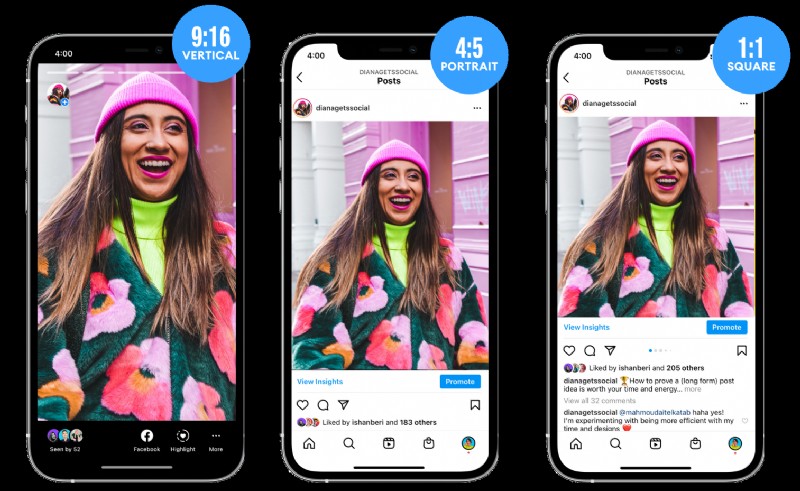
「スクエアグラム」の時代は終わりました。
Instagram は以前は正方形の写真しかサポートしていませんでしたが、現在ではユーザーが 5 つ以上の異なる縦横比で投稿できるようになっています。各ビデオの向きには、それぞれ長所と短所があります。最大および最小解像度は、ビデオのサイズが縮小または拡大されることを意味し、Instagram ストーリーの余白を忘れないでください。
小さい解像度でアップロードされた動画は最小要件まで拡大され、大きすぎる動画は最大解像度に収まるようにサイズが縮小されます。
| オリエンテーション | 最小 (ピクセル) | 最大 (ピクセル) | アスペクト比 |
|---|---|---|---|
| スクエア | 600x600 | 1080x1080 | 1:1 |
| ポートレート | 600x750 | 1080x1350 | 4:5 |
| 風景 | 600x315 | 1080x608 | 1.91:1 から 16:9 まで |
| ストーリー、リール、IGTV | 600x1067 | 1080x1920 | 9:16 |
| カルーセル | 600x600 | 1080x1080 または 1080x1350 | 1:1 および 4:5 (最適なオプション) または 16:9 (横向き) |
注:解決策は に配置されています 幅×長さ .
インスタグラムの暗黙のルール
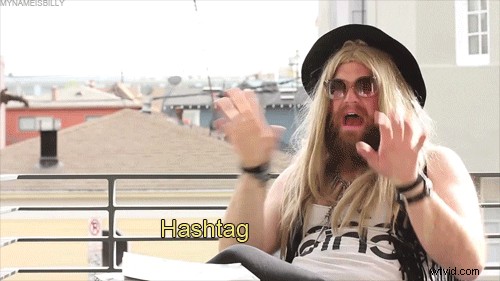
Instagramから公式ガイドを見つけるのは難しいとだけ言っておきましょう.
ソーシャル メディア プラットフォームには、最初から明確にされていない多くの暗黙のルールがあります。動画を Instagram にアップロードすることを考えている場合は、次の点を考慮してください。
- カルーセルの縦横比は、最初の写真またはビデオの縦横比に依存します それがカルーセルにアップロードされます。
- Instagram ストーリーの動画は 15 秒です 最大ですが、最大 60 秒の映像を連続して録画できますが、クリップが発生します。 . Instagram は自動的にそれを 4 つのビデオ クリップにクリップし、それぞれを順番にストーリーに投稿します。
- Instagram ライブは最大 4 時間配信できます .
Instagram ストーリーには必ずしもアップロードに制限があるわけではありませんが、大量のストーリーをアップロードできることを意味しますが、そのメディアはビデオでスパムされるべきではありません.動画を Instagram プロフィールに投稿してから、その投稿を Instagram ストーリーにリンクすると、フォロワーが簡単に見ることができます。
Instagram ビデオの長さ
Instagram の動画は、さまざまな長さの 4 つの方法で投稿できます。以下は、表を通して視覚化されたビデオの長さの完全な概要です。
| 形式 | 長さ |
|---|---|
| Instagram フィード ビデオ | 3 秒から 1 分 |
| IGTV | 通常のアカウントの場合は最大 10 分、認証済みアカウントの場合は最大 1 時間アップロードできます |
| Instagram リール | 最大 30 秒 |
| Instagram ストーリー | 1 回のストーリーにつき最大 15 秒、または 1 分間の動画を一度にアップロード |
動画の長さは、アップロードする形式によって大幅に変わります。とはいえ、各ビデオ形式には独自の利点と適切な状況があります。 4 つすべてについて、以下で詳しく説明します。
個々の投稿フォーマットの各セクション 、各 IG コンテンツ タイプのビデオをアップロードする方法、IG 内の各タイプのコンテンツ フォーマットを見つける場所、そこにいるときのアイコンの意味など、ベスト プラクティスを確認してください。
IGTV
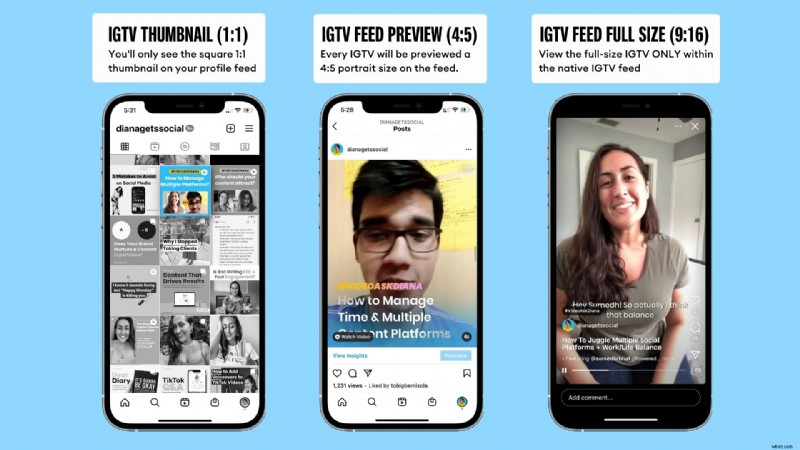
このビデオ形式は、Instagram の YouTube ビデオに最も近いものです。とはいえ、Instagram のビデオ コントロールは少し不安定に感じることがあるため、常に 10 分を超える IGTV を投稿することはお勧めしません。動画の長さの制限を 1 時間に増やしたい場合は、アカウントを Instagram で認証する必要があります。
IGTV のベスト プラクティス: 2 ~ 4 分の動画を投稿し、残りの動画を YouTube チャンネルにリンクします。 2 ~ 4 分は、視聴者が動画に夢中になるには十分な長さですが、視聴するには十分な短さです。
IGTV で避けるべきこと: YouTube チャンネルを IGTV に置き換えないでください。 YouTube はより優れたコントロールとより簡単なインターフェースを備えているため、長い動画ほど効果的です。
動画のトリミングは、IGTV で成功する上で大きな役割を果たします。表示時の IGTV のアスペクト比は 9:16 であるため、通常は電話の画面全体をカバーします。ただし、Instagram プロフィールから IGTV を表示すると、サムネイルは四角く切り取られます (アスペクト比 1:1)。サムネイルをクリックすると、縦向きに切り取られた短いプレビューが表示されます (縦横比 4:5)。
正方形と縦長の縦横比のサムネイルを表示する必要があるため、これを覚えておいてください.誰かの顔がサムネイルから簡単に切り取られる可能性があるため、誰かのビデオを撮影している場合、これは特に重要です。
フィード動画
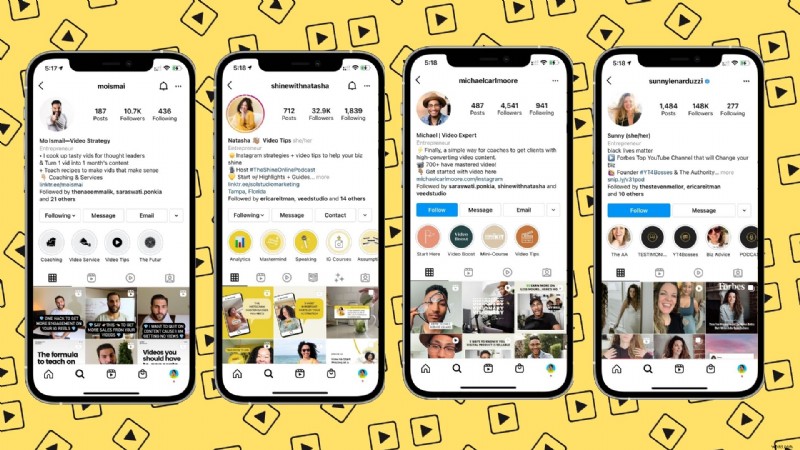
これらの 3 秒から 1 分のビデオは、ギャグや舞台裏のリールに最適です。これらのタイプの動画にはコントロールがありません。つまり、視聴者は動画を巻き戻したりスキップしたりできません。視聴者は動画のオチやハイライトを見逃す可能性があるため、これを考慮することが重要です。そのため、クリップの最後にキャプションやリプレイを追加して、制限を回避する計画を立ててください。
フィード動画のベスト プラクティス: フックなどの派手なものからフィード ビデオを開始します。ズームなどの注目を集める視覚効果を使用したり、ビデオの最初の数秒間に興味深いキャプションを使用したりできます。また、フィード動画の長さは 30 秒程度にしてください。
フィード動画で避けるべきこと: 動画に横向きモードを使用することもできますが、動画のサイズが画面上で非常に小さくなるため、お勧めしません。通常、できるだけ多くの画面スペースを取りたいため、縦長の動画をアップロードする方がよいでしょう。また、特に 60 秒のクリップの最後に 1 秒のオチがある動画をアップロードしないでください。
Instagram のデフォルト設定では、フィード動画は音声付きで再生されません。したがって、ビデオに字幕を付けて、視覚的に魅力的なものにすることが重要です。ただし、ユーザーはビデオをタップするだけで簡単にサウンドを有効にできます.同様に、私たちは皆、ビデオを見てコメントを読む側にいたことがあります。
残念ながら、Instagram フィード ビデオは自動的に停止し、スクロールして離れると再開します。これは、視聴者にとって大きな問題になる可能性があります。したがって、キャプションまたは字幕を使用して読者の注意を引くことをお勧めします。下にスクロールせずにできるだけ多くの情報を詰め込みますが、キャプションを十分に面白くして、読者が拡大して全体を読むようにします.
リール
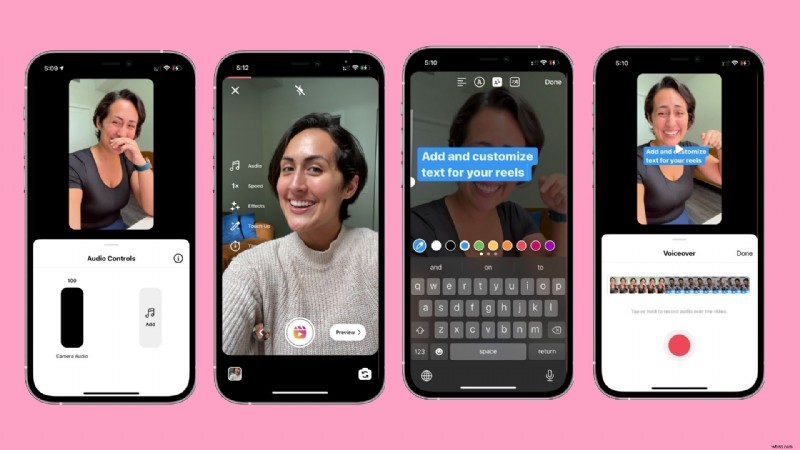
Instagram リールは、Instagram ストーリーのより恒久的なバージョンのようなものです。これらの動画は最大 30 秒続き、プロフィールに永久に残ります。はい。プロフィールには、フィードや IGTV ビデオと同じように、Instagram リール用の別のタブがあります。リールは、音楽コントロール、タイマー、ビデオ調整機能などを備えているため、ストーリーよりも強力です。それにもかかわらず、彼らは少し似たような振る舞いをします。
リールのベスト プラクティス: リールを使用して、ライフスタイルやコンテンツのスニペットを Instagram の [探索] セクションに表示します。これらは公開ストーリーやフィード ビデオのように機能しますが、Instagram の音楽コレクションで再生できます。また、TikTok の代わりにリールを使用する必要があるため、TikTok ビデオがある場合は、そのアイデアをリールとして投稿すると、マーケティングに最適です。 ssstik.io などの Web サイトを使用して TikTok 透かしを削除することをお勧めします。これにより、Instagram があなたの動画にペナルティを科さなくなります。また、リールをストーリーに共有することもできます。そこでは、リールが再生され、通常のストーリーのように機能します。
避けるべきリール: リールを通常の Instagram フィード動画と混同しないでください。リールは Instagram のトレンディングとエンターテイメントの側面により適しているため、有益な動画は少し場違いに感じるかもしれません。
ほとんどのユーザーはリールとストーリーを混同していますが、どちらにも独自の利点があります。リールは、視聴者にストーリーのような動画を表示する優れた方法であり、動画内の音楽やその他の Instagram エフェクトを完備しています。ストーリーとは異なり、リールは公開して共有でき、他のリールと一緒に Instagram の探索ページに表示されます。
Facebookのビデオを見てみたことはありますか?ビデオを開くと、下にスクロールするだけで他のビデオが準備されているので、いつでも携帯電話を使用できます。同じことがリールにも当てはまります。誰かがまったく別のビデオを見ていて、リールに同じサウンドトラックまたはハッシュタグがあるとします。 Instagram は、あなたのリールを他の動画と一緒に推奨する場合があります。
ストーリー
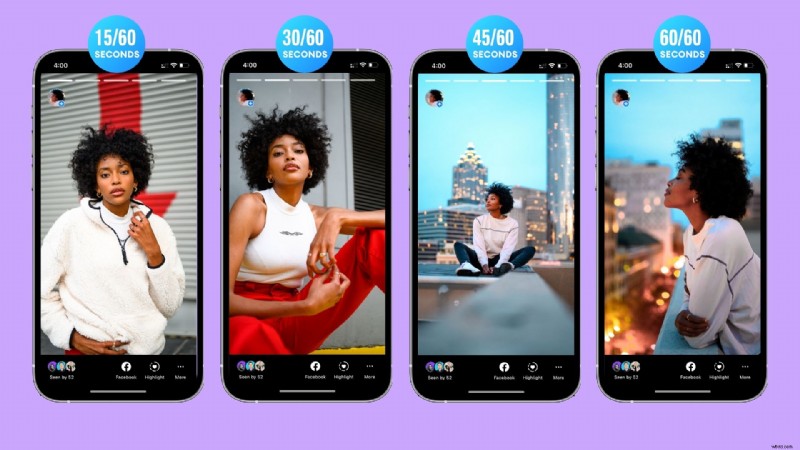
Instagram ストーリーズは OG です。これらは、Instagram で最も非公式で個人的な動画メディアとして扱われる 15 秒の動画です。前述のように、最大 60 秒まで記録できますが、15 秒の 4 つのクリップに分割されます。ストーリーは、聴衆や視聴者にあなたを身近に感じてもらうための最良の方法の 1 つです。
ストーリーのベスト プラクティス: Instagram の投稿やビデオ (リールなど) をストーリーで共有すると、新しい投稿があったかどうかをユーザーが簡単に確認できます。ストーリーは、舞台裏の瞬間にも最適です。このような動画は、視聴者と直接対話する絶好の機会であり、Instagram の投票機能を通じてリアルタイムで意見を求めることさえできます。
同様に、ストーリーを上にスワイプさせることで、視聴者を特定のリンクに誘導することもできます (10,000 人以上のフォロワーがいる場合)。ウェブサイトやビジネスでの広告販売に最適です。それとは別に、Instagram プロフィールに関する Q&A は、Instagram ストーリーでも回答できます。後でこれらを Instagram のハイライトとして保存できるので、新しい視聴者が簡単に見ることができます。
避けるべきストーリー: 長い暴言や一連の動画をストーリーに投稿しないでください。ストーリーは 24 時間しか続かないため、より長く公開された会話に値するものはすべて、Instagram フィードに投稿する必要があります。理想的には、そこにスニペットやティーザーを投稿して、視聴者を投稿、動画、または Web サイトに誘導する必要があります。 Q&Aをしたり、後でInstagramのハイライトになるストーリーで何かを教えたりするなど、ストーリーのオリジナルコンテンツを作成することも良い.これらの Q&A とストーリーのチュートリアルは、永続的なフィード コンテンツのために時間を費やす価値があることを検証する方法にもなります。
ストーリーに関する問題の 1 つは、Instagram のフィード ビデオが再生されないことです。サムネイルと Instagram 投稿へのリンクのみが表示されます。それがビデオ編集があなたを救うところです。フィードと IGTV の動画を簡単に 9:16 のアスペクト比にトリミングして、代わりにティーザーとして投稿できます。
要素を常に中央に配置することも忘れないでください。世論調査やその他のインタラクティブな要素と同様です。そうすれば、視聴者が間違ってタップしても、誤って次のストーリーに移動することはありません。
Instagram の 3 つの最高のビデオ編集ツール (初心者向け)
Instagram の動画の見栄えを良くする秘訣は、分割、サウンドトラックの追加、Instagram の縦横比に合わせて動画のサイズを変更するなどの簡単な編集を行うことです。
初心者を念頭に置いて選んだ、Instagram に最適な 3 つのビデオ編集ツールを次に示します。
モジョ
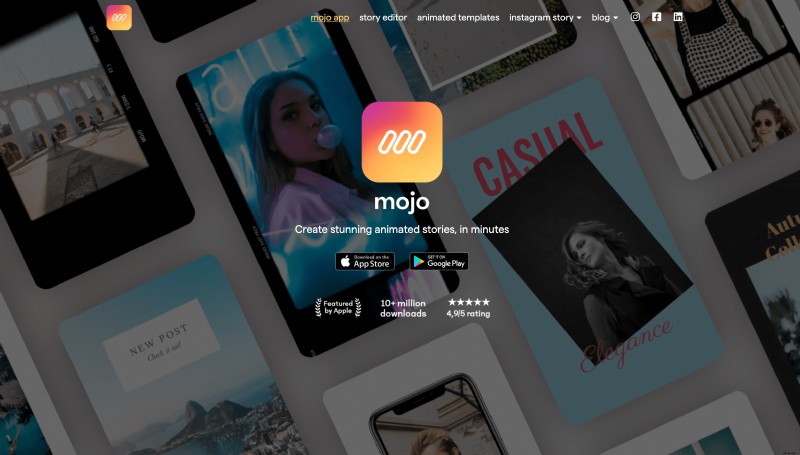
Mojo は優れたモバイル アプリ エディターです。無料版と有料版が付属しているため、機能が不足している場合はいつでもプランをアップグレードできます.そうは言っても、Mojo はシンプルなモバイル アプリケーションを介してアニメーション ストーリーを作成するために構築されました。
このアプリは使いやすくプロフェッショナルに見えますが、ビデオ エディターとしてはほとんど通用しません。 Instagramストーリー用の既製のテンプレートから選択できる、ビデオ生成プログラムのようなものです.
Instagram のアプリ内エディター

Instagramには、アプリに直接インストールされた独自のビデオエディターがあります.別のアプリを使用する手間をかけずに、簡単な変更を簡単に行うことができます。編集は少し制限されていますが、初心者には十分です。
Instagram のストーリーとリールにのみエディターがあることを覚えておくことが重要です。そのため、IGTV とフィードの動画を編集することはできません。
VEED
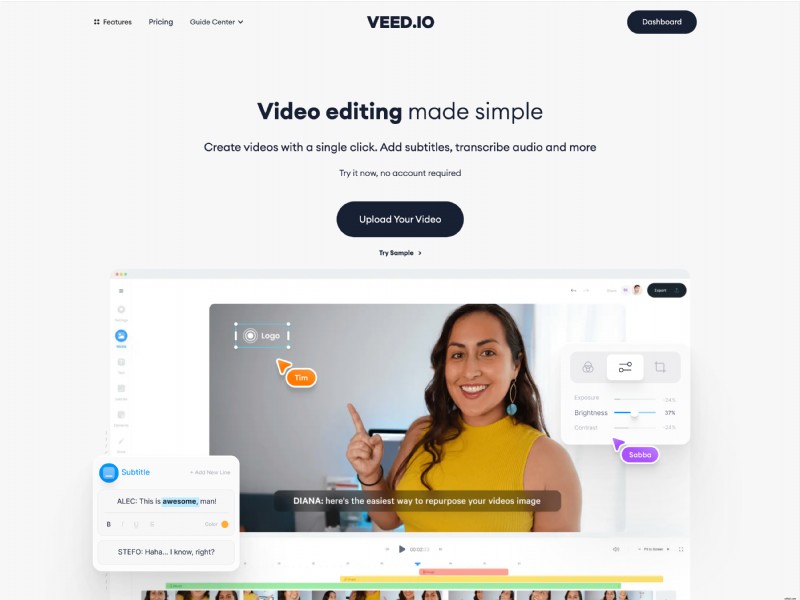
Instagram の動画編集に最適な万能ツールは、VEED を使用することです (特に、より基本的なツールやアプリ内ツールが提供するものをよりクリエイティブに制御したい場合)。これは無料のオンライン ビデオ編集プラットフォームであるため、すべてのファイルがオンラインで保存され、どこからでもアクセスできます。携帯電話、タブレット、または Web サイトで動画を編集することもできます。
VEED の優れている点は、字幕やサウンドトラックを簡単に追加したり、動画をさまざまなアスペクト比に変更したりできることです。 Instagram 専用に作成されたプリセットもあります!
最後のヒント:iOS の「アドバンテージ」
Instagram ストーリーは見栄えが良いのに、アップロードするとピクセル化されるのはなぜだろうと思ったことはありませんか? Androidフォンを使用している可能性があります。 Android エコシステムは最も多様なエクスペリエンスを提供しますが、Instagram の背後にいるようなアプリ デベロッパーにとっては大きな問題になる可能性があります。
Instagram でビデオを録画する場合、通常はカメラを利用して、その映像を Instagram に使用する必要があります。残念ながら、Android には非常に多くのバージョンと多数のモデルがあるため、Instagram がすべての Android デバイスでこの機能をサポートすることは事実上不可能です。妥協?代わりに、カメラで録画している間、Instagram が画面を録画します。その結果、ぼやけてピクセル化された混乱が生じ、カメラの機能から完全にダウングレードされます。
ここでは、iOS と iPhone が優位に立つところです。 Apple には数モデルの iPhone しかなく、iPhone をジェイルブレイクするユーザーを除いて、事実上すべて同じ iOS バージョンです。そのため、Instagram はアプリをプログラミングして iPhone のカメラを直接タップし、高品質の Instagram ストーリーを記録することに何の問題もありません。 Facebook、Snapchat、Instagram などのソーシャル メディア アプリ向けのカメラが一般的に iPhone の方が優れているのはそのためです。
ありがたいことに、Instagram は一部の Android フラッグシップ携帯電話をサポートしているため、Android カメラで完璧な画質を得ることができます。残念ながら、Instagram には、サポートされている Android スマートフォンとそのバージョンの指定されたリストがないため、Android スマートフォンについて自分で少し調べる必要があります。
Android フォンの最適なソリューションは、組み込みのカメラ アプリケーションを使用してコンテンツを録画することです。次に、上記の上位 3 つのビデオ編集ツールのいずれかを使用して、ビデオを編集します。字幕、特殊効果、その他のクールな機能を追加して、Instagram ビデオを目立たせましょう!
結論
Instagram は、会社の広告とマーケティングに最適なソーシャル メディア プラットフォームの 1 つです。サービス、製品、ライフスタイルのいずれであっても、Instagram に最適な動画フォーマットを知ることは、ターゲット ユーザーのトップ ページにあなたのプロフィールを掲載するのに役立ちます。
要点:
- Instagram では、5 種類の異なるサイズと縦横比のビデオを使用できます。そのため、サムネイルがそれらすべてで完全に機能することを確認してください。
- VEED などの無料のビデオ エディタを使用すると、字幕や曲を追加したり、さまざまなアスペクト比に合わせて Instagram ビデオのサイズを変更したりできます。
ダウンロードやサインアップの手間がかからず、手間のかからない体験が必要な場合は、VEEDを試してみることを強くお勧めします.必要なものがすべて揃っている強力なツールでありながら、簡単に使用できるため、すぐにプロ並みの動画をアップロードできます!
